
发布时间:2022-05-31 10: 40: 15
品牌型号:华硕
系统:win 10
软件版本:会声会影2022旗舰版
不管是抖音短视频,还是各种影视剧,都会设置字幕,字幕既可以增强观众对视频的理解、强化观众记忆,也能帮助聋哑人或者听力障碍人士观看视频,但如果字幕过长,也会影响观感,本文就详细说明抖音字幕编辑怎么换行、抖音编辑字幕怎么设置时长。
一、抖音字幕编辑怎么换行
不同视频剪辑软件,对字幕编辑的操作不同,下面以新手向的会声会影为例,教大家快速对字幕换行。
1、打开会声会影,点击“编辑——导入媒体文件”,选中视频素材并“打开”,或者直接将视频素材拖拽到软件中,等待视频素材导入完成。
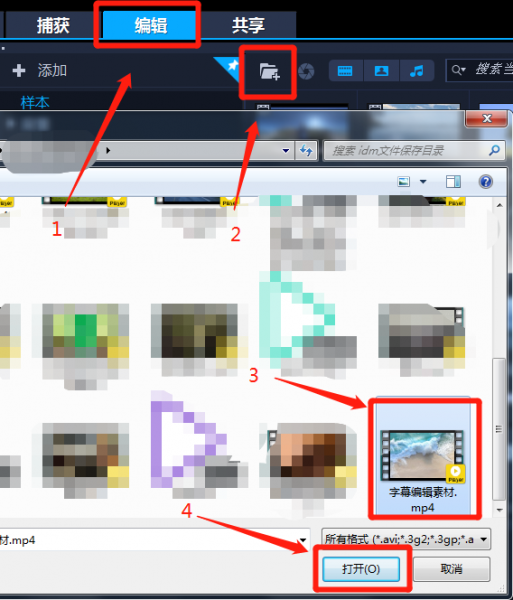
图1:导入视频素材
2、将抖音视频素材拖拽到视频轨上,如果视频素材有多余部分,可以将滑轨移至到多余的地方,按下“s”键切割,并鼠标右键删除。
抖音视频素材切割完成后,点击“字幕编辑器”、打开字幕编辑窗口。
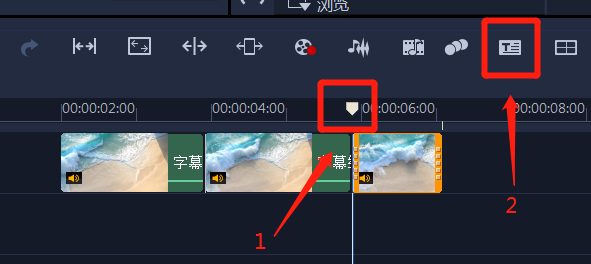
图2:切割视频素材
3、将滑轨移动到要添加字幕的地方,点击“+”按钮、双击“添加新字幕”,即可编辑字幕,字幕编辑完成后点击“确定”,会声会影就会自动插入。
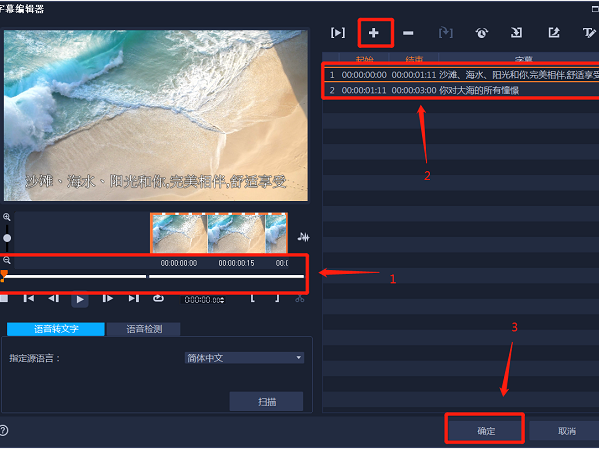
图3:编辑视频字幕
4、选中标题轨上的文字,并双击,接着再双击预览窗口的字幕、等待鼠标光标出现,最后按住“shift+enter”即可实现字幕换行。
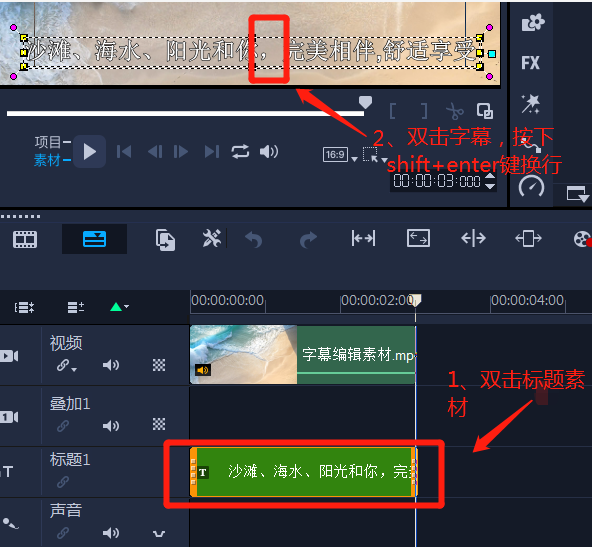
图4:字幕换行
5、字幕换行完后后,点击右侧的“字体——对齐”,选择“对齐到下方中央”即可。
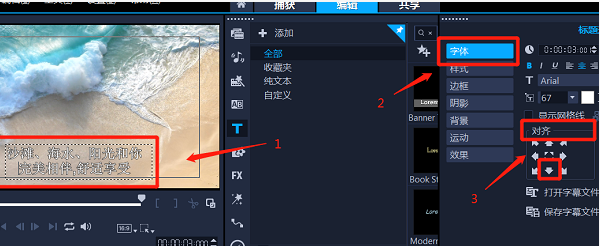
图5:视频字幕对齐
如果字幕换行后,占据了较大的视频画面,可以灵活修改字体大小,比如将图5中“67”的字体大小调整为“50”或者更小。
6、字幕编辑完成后,点击“共享——mpeg4——开始”,等待视频渲染输出即可,最后我们看下效果图。

图6:字幕换行效果
二、抖音编辑字幕怎么设置时长
在会声会影中,抖音视频字幕编辑的时长设置,可以在字幕编辑器或者标题轨上进行修改。
1、使用字幕编辑器修改时长
这个方法我们在上面的图3中有说明,当我们移动滑轨、点击“+”按钮添加字幕时,间距越短,字幕显示的时间就越短。
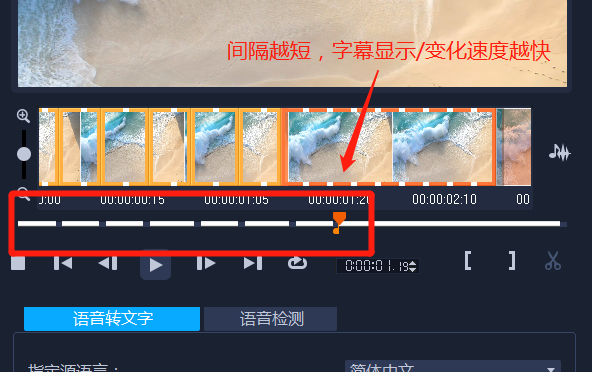
图7:字幕编辑器的间隔
不过这种方法,只能改变两段字幕之间的显示速度,不能延长某一段字幕的显示时间,如果想延长某段字幕的显示时间,需要修改标题轨上的文字。
2、在标题轨上修改字幕时长
先按照图3中的步骤,添加完字幕后,点击“确定”,标题轨就会自动显示文字。
选中文字素材、将鼠标移至三个竖点处,并鼠标左键拖动,就能调整字幕显示时长了。
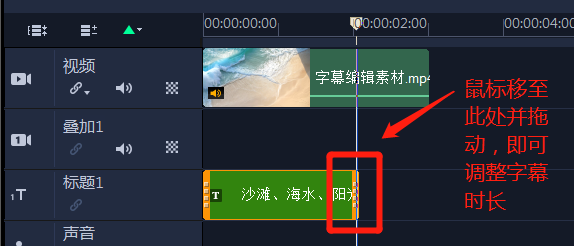
图8:调整字幕显示时长
三、抖音视频字幕跟语音同步如何制作的
现在很多软件都支持自动识别抖音视频内的语音、并生成和语音同步的字幕。
比如会声会影,我们进入“字幕编辑器”后,点击“语音检测——扫描”,就能自动识别语音,并添加新字幕,我们只要双击“添加新字幕”进行编辑即可。
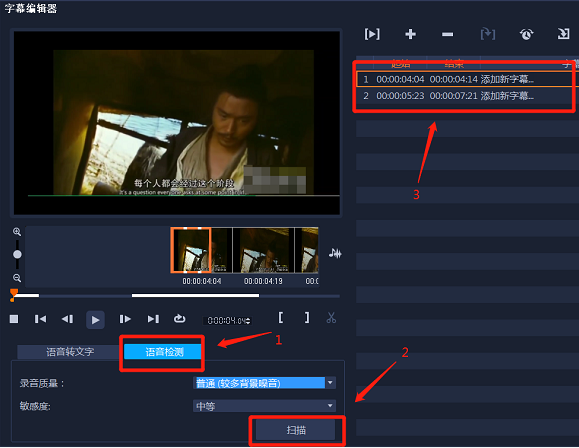
图9:自动识别并添加字幕
不过有时受抖音视频噪音影响,会声会影自动添加的字幕可能不会和语音完全同步,这时候需要进行细致的调整,具体步骤如下:
1、点击“波形视图”,调出抖音水平的预览画面。
点击“放大”按钮,将视频帧数放大到一帧,这样视频画面就会一帧一帧的显示出来。

图10:调整视频帧数
比如上图中的“00:00:04:04”,就是指视频中第四秒钟的第四帧——通常一秒是25帧。
2、找到人物嘴型开始变化的那一帧,或者人物动作发生变化、预示着要开始说话的那一帧,点击“+”按钮,然后编辑字幕,点击“确定”即可。
如果大家想了解更多抖音视频字幕编辑技巧,可以登录会声会影官网,内有免费的视频教程,详细说了怎么编辑抖音视频字幕。
总结一下:很多人不清楚抖音字幕编辑怎么换行,其实在会声会影中很简单,只要添加好字幕后,双击字幕、按下“shift+enter”即可换行,至于抖音编辑字幕怎么设置时长,可以通过调整字幕素材的长短实现。

署名:wade
展开阅读全文
︾
视频和图片都有属于自己的格式,例如视频格式有MOV、MP4等,图片格式有JPG、PNG等。转换格式可以将现有文件的格式转换为另一种格式,有时打不开文件的时候,就可以尝试转换格式。下面由我为大家介绍一下视频文件转换成图片怎么做,会声会影支持导出图片吗的相关内容。
查看详情会声会影是一款收费的剪辑软件,软件提供了试用版,试用到期后要付费购买才能继续使用,购买完成后,用户会得到一个序列号,输入序列号就可以激活了,那会声会影注册码在哪输入?会声会影注册码是序列号吗?下面就详细说说。
查看详情抖音是一款短视频社交软件,在这款软件中无论你是企业、个人还是知名名人,都可以在抖音中发表自己创作的短视频,更是有很多的小伙伴在抖音中认识或者学习到了很多的知识,所以今天就和大家分享两个关于抖音的内容,抖音短视频如何制作封面,以及抖音短视频如何制作字幕。
查看详情